
Odporúčané: Ako zabrániť problémom s aktualizáciou systému Windows 10. októbra 2018.
Niektorí používatelia hlásili, že sa aktualizácia sťahuje znova a znova, keď dosiahne určitý prahový bod. Protokol aktualizácie v niektorých prípadoch hlási chybový kód 0x80240034, čo naznačuje, že pokus o inštaláciu aktualizácie zlyhal.
Ak služba Windows Update nefunguje správne, je vhodné spustiť nástroj na riešenie problémov so službou Windows Update. Tento problém nie je nič nové a podobné veci sa aj naďalej objavujú počas aktualizácie systému Windows. Ak pri sťahovaní alebo inštalácii aktualizácií narazíte na problémy, postupujte takto:.
Oprava: Inštalácia systému Windows 10 zlyhala (0x80240034).
Ak je aktualizácia nainštalovaná viackrát a inštalácia sa nedokončí, zakaždým je najpravdepodobnejšou príčinou tohto problému poškodená aktualizácia. K tejto situácii môžu tiež prispieť poškodené súčasti systému Windows Update. V závislosti od histórie aktualizácií vášho systému možno budete musieť pred stiahnutím vyriešiť obidve položky..
Ak chcete opraviť obe tieto súčasti, spustite nástroj na riešenie problémov pre službu Windows Update. Nástroj automaticky opraví poškodené prvky a tiež opraví všetky ďalšie problémy so službou Windows Update (napríklad problémy so službami Windows Update)..
Windows Update Opravte problémy, ktoré bránia aktualizácii Windows.
Stlačením Win + I prejdete do aplikácie "Parametre".
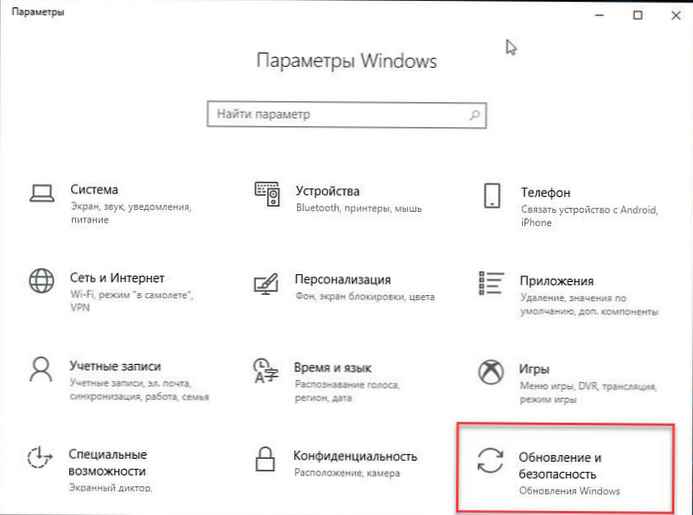
Prejdite do sekcie Aktualizácia a zabezpečenie → Riešenie problémov.
Na stránke Riešenie problémov kliknite na tlačidlo Windows Update a stlačte tlačidlo Spustite nástroj na riešenie problémov.
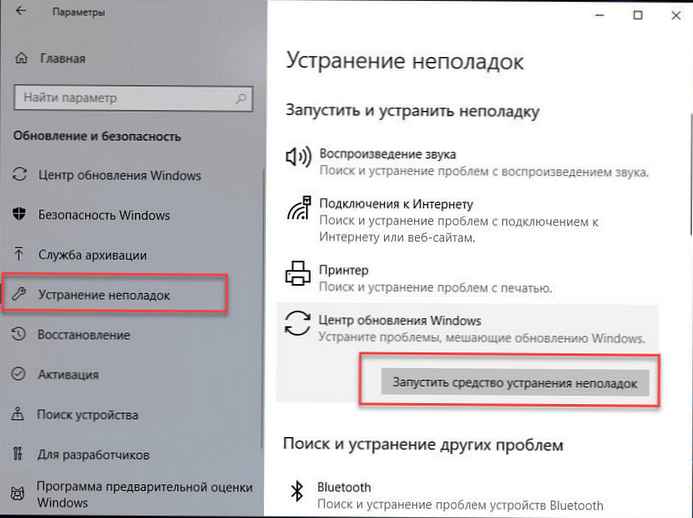
Po dokončení práce nástroja musíte reštartovať počítač a znova sa pokúste nainštalovať aktualizáciu.
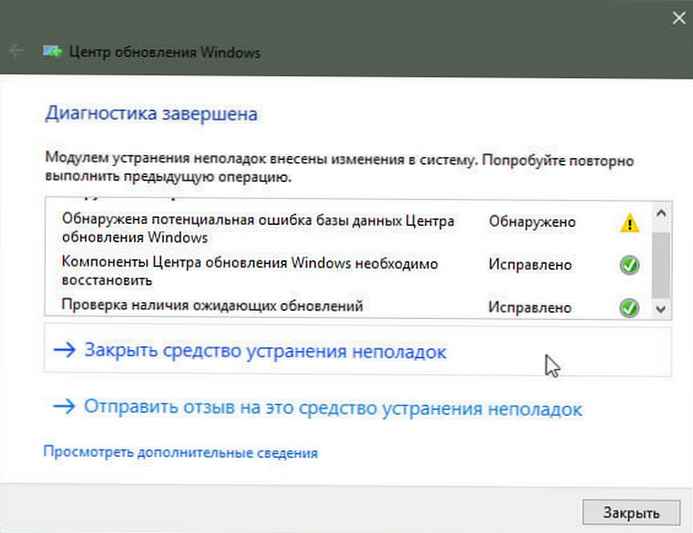
Teraz bude aktualizácia prebiehať tak, ako by mala.
V prípade, že riešenie problémov nedokáže opraviť aktualizačnú databázu, môžete ju opraviť manuálne takto:
Použitie príkazového riadku
Otvoriť “Príkazový riadok"Alebo"PowerShell “ a postupne zadajte nasledujúce príkazy stlačením klávesu Enter.
net stop wuauserv
net stop cryptSvc
čisté stop bity
net stop msiserver
Ren C: \ Windows \ SoftwareDistribution SoftwareDistribution.old
Ren C: \ Windows \ System32 \ catroot2 Catroot2.old
čistý štart wuauserv
net start cryptSvc
čisté štartovacie bity
net start msiserver
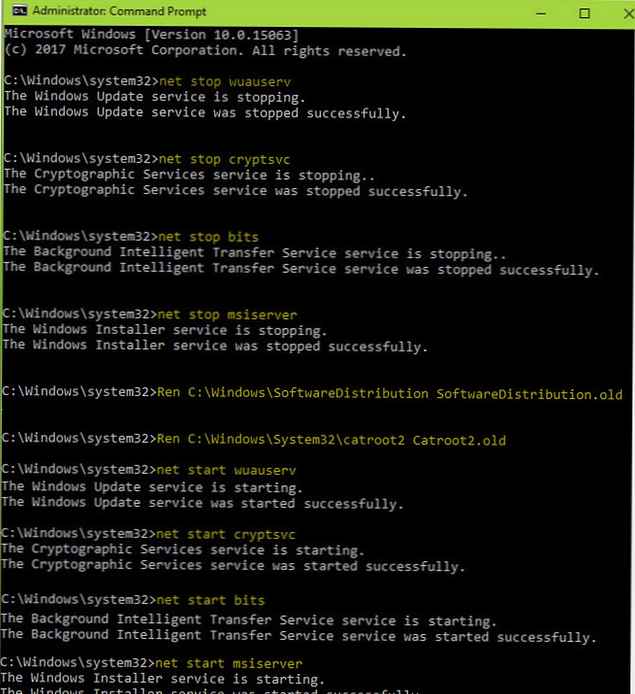
Zatvorte okno príkazového riadka a reštartujte počítač.
Po reštarte skúste nainštalovať aktualizácie systému Windows, ktoré máte k dispozícii, teraz by mali fungovať dobre.
Ak máte stále problémy s prijímaním aktualizácií v službe Windows Update, môžete aktualizovať systém pomocou súboru ISO.





![[RIEŠENÉ] Prezentácia na uzamknutej obrazovke systému Windows 10 nefunguje](http://telusuri.info/img/images_1/[resheno]-ne-rabotaet-slajd-shou-na-ekrane-blokirovki-windows-10.png)





